So fügen Sie einen Widget-Bereich in WordPress hinzu
Veröffentlicht: 2022-09-14Um einen Widget-Bereich in WordPress hinzuzufügen, müssen Sie ein paar einfache Schritte befolgen. Zuerst müssen Sie entscheiden, wo sich der Widget-Bereich befinden soll. Dies kann erreicht werden, indem Sie ein Thema finden, das bereits einen Widget-Bereich enthält, oder indem Sie eine neue Datei im WordPress-Theme-Verzeichnis erstellen. Als nächstes müssen Sie der Datei den Code für den Widget-Bereich hinzufügen. Dies kann durch Erstellen einer neuen Funktion in der Datei functions.php oder durch Hinzufügen des Codes zu einer vorhandenen Funktion erfolgen. Schließlich müssen Sie den Code zum Aufrufen der Funktion an der entsprechenden Stelle im WordPress-Code hinzufügen. Dies kann durch Hinzufügen des Codes zur Datei header.php oder zur Datei footer.php erfolgen.
Wenn ein Besucher lange auf der Website bleibt, hat er oder sie eine bessere Chance, einen Newsletter zu abonnieren oder ein Produkt zu verkaufen. Sie können eine beeindruckende Website erstellen, die Besucher anzieht und bindet, indem Sie die in diesem Artikel beschriebenen Schritte befolgen. Wenn Sie über integrierte Themenoptionen verfügen, können Sie ganz einfach benutzerdefinierte Widget-Bereiche hinzufügen, indem Sie sie verwenden. Navigieren Sie zu Aussehen, um zu sehen, ob Ihr Design es Ihnen ermöglicht, benutzerdefinierte Widget-Bereiche zu erstellen/hinzuzufügen. Diese Bereiche haben im Gegensatz zu den standardmäßigen Widget-Bereichen ihre eigenen Einstellungen und Löschoptionen. Mit anderen Worten, Sie können eine Seitenleiste für einen einzelnen Blogbeitrag erstellen und den benutzerdefinierten Widget-Bereich als Seitenleiste verwenden. Darüber hinaus können Sie für Archivseiten deren Position und Breite ändern, indem Sie Seitenleisten-Layout auswählen.
In diesem Tutorial zeigen wir Ihnen, wie Sie Widget-Bereiche zu Ihrer WordPress-Site hinzufügen. Jeder Widget-Bereich muss mit der Funktion register_sidebar in der Datei functions.php Ihres Themes registriert werden, damit er angezeigt werden kann. Benutzerdefinierte Codierung ist möglicherweise die beste Option, wenn Sie die zuvor beschriebenen Optionen nicht haben oder einfach mehr Flexibilität wünschen. Wenn Sie den Widget-Bereich registrieren, müssen Sie eine Methode zum Aufrufen der Seitenleiste einbinden. Um die Widgets anzuzeigen, die Sie verwenden möchten, gehen Sie zu Aussehen. Obwohl das Umschließen des Widgets mit einem div-Tag nicht erforderlich ist, empfehlen wir es, da es den HTML-Code Ihrer Seiten kohärenter macht. In einigen Fällen kann ein Bereich auf allen Seiten verwendet werden, während andere nur auf einer begrenzten Anzahl von Seiten verwendet werden können.
Um dasselbe zu erreichen, müssen Sie bedingte Tags und Anweisungen verwenden, um Widget-Bereiche basierend auf Code zu erstellen. In diesem Abschnitt werden einige Schritte im Cevian-Design sowie einige Beispiele für bedingte Tags beschrieben. Hooks und Filter werden als entwicklerfreundliche Methode empfohlen, um benutzerdefinierte Funktionalitäten zu einem Design hinzuzufügen. Die Herausforderung besteht darin, die richtigen CSS-Selektoren auszuwählen. Beim Umschließen von Widget-Bereichscodes in Divs mit einer bestimmten benutzerdefinierten Klasse oder ID ist dies die beste Option. Die Verwendung von Widget-Bereichen auf WordPress-Sites ermöglicht es ihnen, das Design der Site zu verbessern und gleichzeitig die Aufmerksamkeit der Besucher auf sich zu ziehen. Das Hinzufügen eines benutzerdefinierten Widget-Bereichs zu Ihrer Website kann sie von der Masse abheben, selbst wenn jedes Design seinen eigenen Standard-Widget-Bereich hat . Sie können Ihrer Website benutzerdefinierte Widget-Bereiche hinzufügen, wenn Sie die in diesem Artikel beschriebenen Schritte und Tipps befolgen.
Fügen Sie das Widget einfach zu Ihrer Website hinzu, indem Sie zu der Seite gehen, auf der Sie das Widget hinzufügen möchten, und dann den Code vor dem HTML-Tag */body> kopieren. Sie müssen den Code auf jeder Webseite einfügen, auf der das Widget angezeigt werden soll. Das Web Widget (Classic) muss aktiviert werden, damit es in der Firewall angezeigt wird.
Wie erstelle ich einen benutzerdefinierten Widget-Bereich in WordPress?
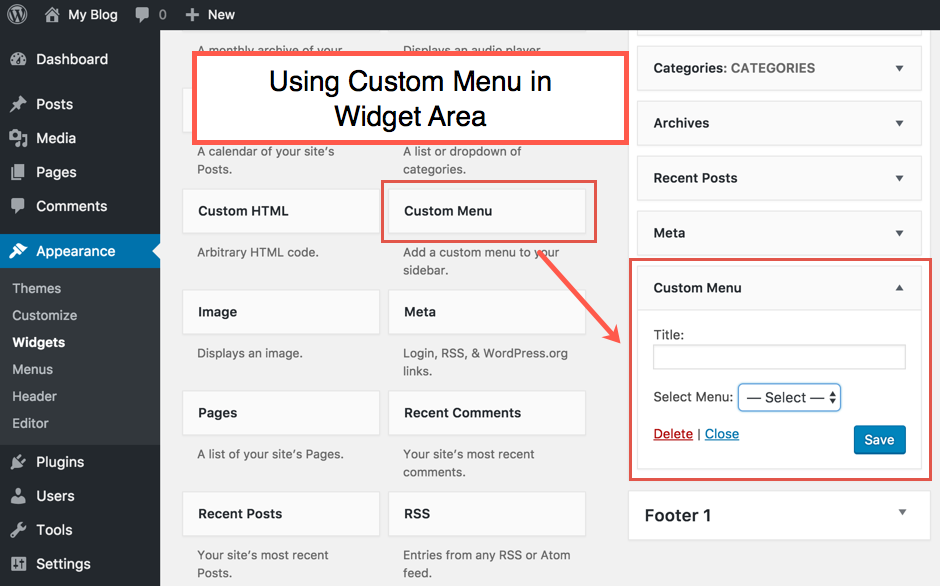 Bildnachweis: www.webnots.com
Bildnachweis: www.webnots.comWählen Sie die gewünschten Widgets aus dem Menü „Darstellung“ aus. Das Hostinger-Beispiel-Widget sollte in der Liste Verfügbare Widgets erscheinen. Ziehen Sie das Widget per Drag & Drop auf die rechte Seite der Seitenleiste, wo es angezeigt wird. Besuchen Sie Ihre Website und speichern Sie Ihre Änderungen.
So fügen Sie ein Bild in der Fußzeile mit einem benutzerdefinierten Widget hinzu
Nachdem Sie das Widget hinzugefügt haben, gehen Sie zur Registerkarte „Einstellungen“ des Widgets „Bild“ und wählen Sie „Entwerfen“ aus dem Dropdown-Menü. Hier können Bildpfad, Bildgröße und Bildformat eingestellt werden. Es besteht auch die Möglichkeit, eine benutzerdefinierte CSS-Klasse für das Bild zu erstellen. Das Erstellen eines Widgets ist erforderlich, um der Fußzeile ein Bild hinzuzufügen. Dies kann unter Aussehen erfolgen. Geben Sie „Widgets“ in das Suchfeld der Seite des Widgets ein. Das Bedienfeld „Widgets“ wird nun im WordPress-Adminbereich angezeigt. Sie können ein neues Widget erstellen, indem Sie den Namen und die Beschreibung des Widgets in die Felder „Widget-Name“ und „Widget-Beschreibung“ eingeben. Um das Widget „Bild“ zu Ihrer Fußzeile hinzuzufügen, klicken Sie dann auf den Link „Widget hinzufügen“.

Was sind Widget-Bereiche in WordPress?
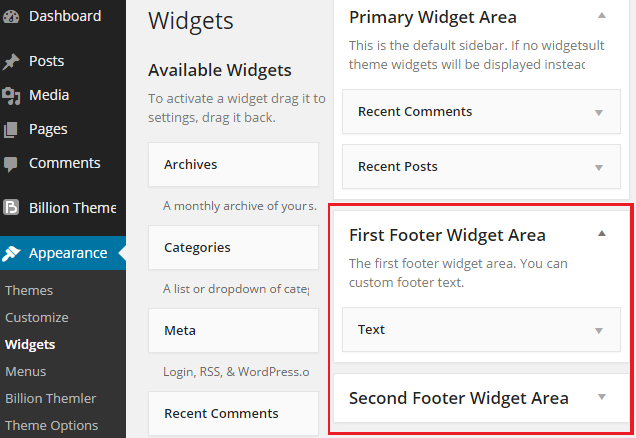 Bildnachweis: Themler
Bildnachweis: ThemlerWidget-Bereiche in WordPress sind Bereiche, in denen Sie Widgets platzieren können, die Ihre Besucher sehen und verwenden können. Diese Bereiche befinden sich normalerweise in den Seitenleisten, können sich aber auch in der Fußzeile oder anderen Bereichen der Website befinden. Sie können so viele oder so wenige Widget-Bereiche hinzufügen, wie Sie möchten, und jeder kann eine beliebige Anzahl von Widgets enthalten.
Aufgrund der Veröffentlichung von WordPress 5.x werden so definierte Widgets nicht mehr unterstützt. Sie können Widget-Bereiche weiterhin mit Blöcken füllen. Blöcke sind im Laufe der Jahre zu einem wichtigen Feature für WordPress geworden. Blöcke sind jetzt in den Widget-Editor integriert, genau wie bei WordPress. Ein großer Teil der WordPress-Themes enthält mindestens zwei Widget-Abschnitte. Um einen Block zu einem Widget-Bereich hinzuzufügen, klicken Sie auf die Schaltfläche + vor oder nach einem vorhandenen Element oder unten im Widget-Bereich, um einen Block hinzuzufügen. Wenn Sie Widget-Elemente vorübergehend aus Ihren WordPress-Widget-Bereichen entfernen möchten, können Sie dies tun, indem Sie sie in den aktiven Widget-Bereich verschieben.
In WordPress sind etwa fünfzehn Blöcke in der Kategorie Widgets verfügbar. Wir werden uns ansehen, was sie können und wie nützlich sie unserer Meinung nach sind. Shortcodes werden mit dem Shortcode-Block erstellt. Möglicherweise möchten Sie Kategorien in diesem Block anzeigen, wenn Sie dies noch nicht getan haben, indem Sie sie in ein Menü einfügen. Besuchern wird eine Liste ihrer neuesten Kommentare angezeigt, indem sie den Block „Letzter Kommentar“ verwenden. Mit dem Seitenlisten-Block können Sie alle Seiten Ihrer Website anzeigen. Mit dem Legacy-Widget-Block können Sie ein WordPress-Widget oder ein von einem Design oder Plugin deklariertes Widget anzeigen oder auswählen.
Der Meta-Block enthält eine Reihe von Links, die für den Webmaster der Website bestimmt sind. Mit dem Navigationsmenüblock können Sie ein Navigationsmenü innerhalb eines Widgetbereichs erstellen. Eine große Menge an Inhalten auf Ihrer Website, wie z. B. WPMarmite, erfordert diese Sperre. Der standardmäßige WordPress-Widget-Kategorieblock ist ein Block für WordPress. Blöcke finden Sie im Widget-Bereich der Seite. Der Navigationsmenüblock wird auf WordPress Version 5.9 aktualisiert. Was sind die Widget-Felder in WordPress? Bitte kommentieren Sie unten, wenn Sie Informationen darüber haben.
Wie ändere ich den Widget-Bereich in WordPress?
Ziehen und ablegen, um die Reihenfolge zu ändern, in der diese Widgets in der Seitenleiste angezeigt werden. Ändern Sie den Namen eines Widgets. Die entsprechenden Abschnitte des Widgets können erweitert, der Titeltext bearbeitet und der Titel des Widgets geändert werden, nachdem Sie auf „Fertig“ geklickt haben. Wenn Sie ein Widget entfernen möchten, drücken Sie die Schaltfläche „Löschen“.
Wie füge ich einem Widget in WordPress einen Header-Bereich hinzu?
Wenn Sie nicht sehen können, dass Ihr Design ein WordPress-Header-Widget hat, navigieren Sie zu Darstellung. Eine Liste Ihrer WordPress-Widget-Panels finden Sie im Admin-Panel. Wenn es einen Widget-Bereich mit der Bezeichnung „Header“ gibt, suchen Sie in der Seitenleiste danach. Um auf das Widgets-Menü zuzugreifen, wählen Sie das Add-On-Symbol „Plus“.
Die Verwendung von Widgets in WordPress ermöglicht es Ihnen, einer Website eine bestimmte Funktion hinzuzufügen. Sie können ein Header-Widget verwenden, um den Inhalt zu bewerben, den jeder sehen soll. Der Code von Ihren Partner- und Werbeeinnahmen-Websites kann per Drag-and-Drop in die Kopfzeile gezogen und dann in Ihr Text-Widget eingefügt werden. Um die Datei header.php zu verwenden, müssen Sie sie zuerst ändern. Der Abschnitt „Erscheinungsbild“ wird einen neuen Widget-Bereich namens „Kopfzeilen-Widget“ enthalten, der vom Entwickler festgelegt wird. Sie können den Header-Widget-Bereich mit Codierung anpassen, wenn Sie mit CSS vertraut sind. Dieses Tutorial eignet sich besser für Themes, die noch kein Header-Widget installiert haben.
Das ColorMag-Thema hat beispielsweise eine Header-Sidebar. WordPress handhabt Theme-Updates auf verschiedene Weise. Wenn Sie das Design erneut ändern möchten, müssen Sie den Code erneut hinzufügen.
Fügen Sie das WordPress-Plugin für den Widget-Bereich hinzu
Gehen Sie in den WordPress-Verwaltungsbildschirmen zu Aussehen. Sie können auf den Widget-Anpasser zugreifen, indem Sie auf das Widget-Menü des Design-Anpassers klicken. Durch Klicken auf den Abwärtspfeil des Widget-Bereichs finden Sie alle vorhandenen Widget-Seiten . Sie können ein Widget hinzufügen, indem Sie in der Seitenleiste auf die Schaltfläche Widget hinzufügen klicken.
Sie erfahren, wie Sie mit dem Nicepage WordPress-Plugin einen Widget-Bereich zu einem Seiteninhalt hinzufügen. Indem Sie die Widgets-Funktionalität von Nicepage nutzen, können Sie einer Seite Funktionalität hinzufügen. Es gibt zahlreiche Funktionen, die zum Erstellen von Social-Media-Posts, Navigation, Nachrichten, Bannern, Schiebereglern usw. verwendet werden können. Der erste Schritt bei der Konfiguration eines Widget-Bereichs mit dem Nicepage-Plugin für WordPress besteht darin, einen Bereich zu erstellen. Verwenden Sie das Bild- und Text-Widget, um Ihrem primären Widget-Bereich ein Bild oder Text hinzuzufügen.
